iPad/iPad mini 截图技巧
2023-10-16 374iPad/iPad mini 截图技巧
这里以 iPad 为例,首先打开 iPad 上的“设置”,如图所示 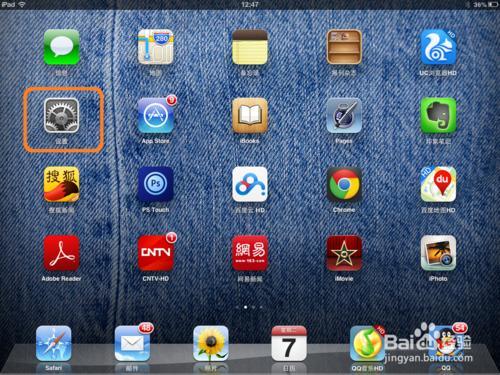
在设置列表中左窗格中点击“通用”,然后再点击右边的“辅助功能”,如图所示
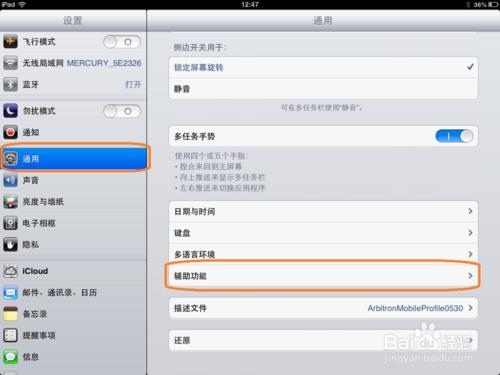
接下来在右窗格中点击“Assitive Touch”,如图所示
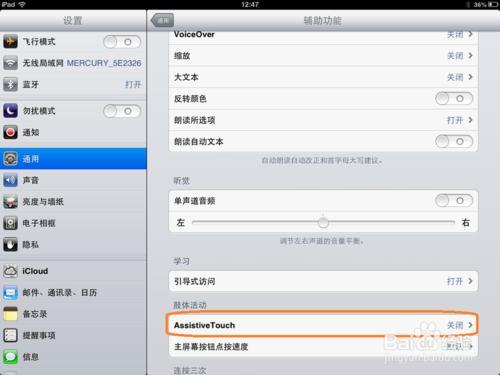
点击“Assitive Touch”右边的滑块,打开辅助虚拟按钮功能,如图所示
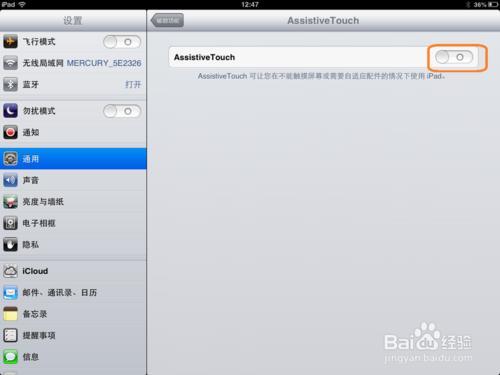
当“Assistive Touch”打开以后,系统默认会在屏幕的左边显示一个虚拟辅助按钮的图标。点击这个图标,系统会弹出虚拟辅助按钮界面,如下图所示
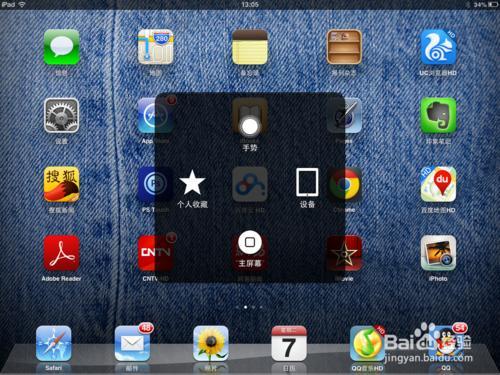
接下来请点击“Assistive Touch”中的“设备”,如图所示
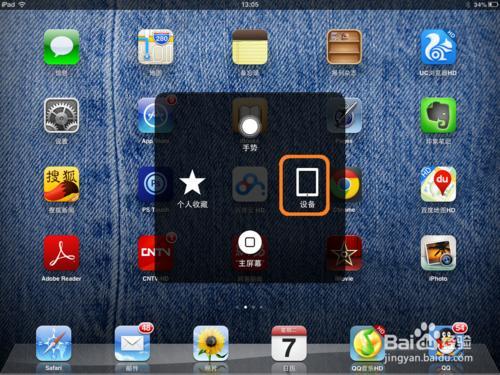
然后再点击“更多”,如图所示
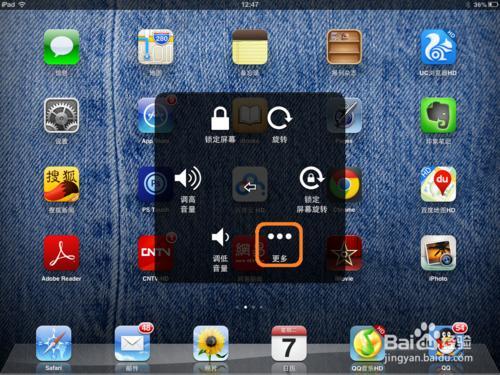
最后点击“屏幕快照”即可对当前屏幕截屏了,如图所示
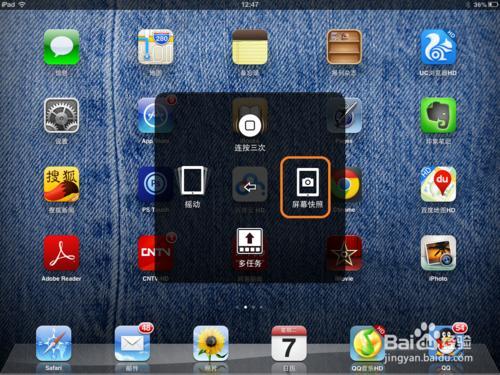
iPad 会自动把截图存放在在照片应用里,打开 iPad 上的照片即可找到我们的截图。
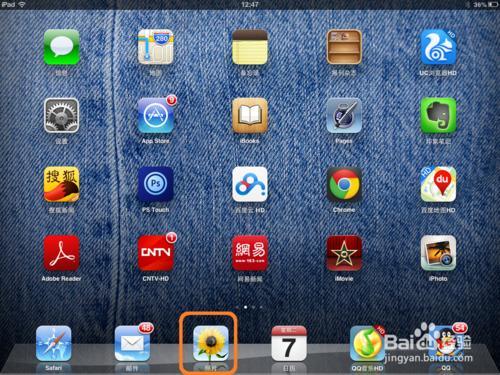
这个方法虽然操作步骤要多一点,但可以用一个手指实现对 iPad 屏幕截屏,相对来说更加容易了。
相关资讯
查看更多最新资讯
查看更多-

- “iPhone 17 Air”的 10 个新特性
- 2025-01-18 145
-

- 部分用户反馈 2024 款苹果 Mac mini 存 USB-C 问题,导致键盘等突然断连
- 2025-01-18 141
-

- 谁是苹果2025新品“性价比”之王?
- 2025-01-17 188
-

- iOS系统省电应关闭设置!
- 2025-01-16 172
-

- 苹果专利探索“瑞士军刀”设备:移动时变身 iPad,桌面办公时成为 Mac
- 2025-01-16 175
热门应用
查看更多-

- 快听小说 3.2.4
- 新闻阅读 | 83.4 MB
-

- 360漫画破解版全部免费看 1.0.0
- 漫画 | 222.73 MB
-

- 社团学姐在线观看下拉式漫画免费 1.0.0
- 漫画 | 222.73 MB
-

- 樱花漫画免费漫画在线入口页面 1.0.0
- 漫画 | 222.73 MB
-

- 亲子餐厅免费阅读 1.0.0
- 漫画 | 222.73 MB
-
 下载
下载
湘ICP备19005331号-4copyright?2018-2025
guofenkong.com 版权所有
果粉控是专业苹果设备信息查询平台
提供最新的IOS系统固件下载
相关APP应用及游戏下载,绿色无毒,下载速度快。
联系邮箱:guofenkong@163.com









